Asennus Windows 10 Creators -päivitys (päivitys suunnittelijoille)

- 2993
- 240
- Kenneth Powlowski
Microsoft on julkaissut seuraavan suuren päivityksen Windows 10: stä (päivitys suunnittelijoille, Creators Update, versio 1703 Assembly 15063) 5. huhtikuuta 2017 ja automaattinen päivitys päivityskeskuksen kautta alkaa 11. huhtikuuta. Jo nyt, jos haluat, voit asentaa Windows 10: n päivitetyn version monin tavoin tai odottaa version 1703 automaattista vastaanottamista (voi kestää viikkoja).
Päivitys (lokakuu 2017): Jos olet kiinnostunut Windows 10 -versioista 1709, asennustiedot täältä: Kuinka asentaa Windows 10 Fall Creators -päivitys.
Tämä artikkeli sisältää tietoja päivityksestä Windows 10 Creators -päivitykseen päivitysasennuksen yhteydessä päivitys Assistant -apuohjelmalla alkuperäisistä ISO -kuvista ja päivityskeskuksen kautta, ei uusien ominaisuuksien ja toimintojen kautta.
- Valmistelu päivityksen asentamiseen
- Asenna Creators -päivitys Update Assistant -sovellukseen (päivitys Assistant)
- Asennus Windows 10 -päivityskeskuksen kautta
- Kuinka ladata ISO Windows 10 1703 Creators päivittää ja asentaa se siitä
Huomaa: Päivityksen asentaminen kuvatuilla menetelmillä on välttämätöntä, että sinulla on Windows 10: n lisensoitu versio (mukaan lukien digitaalinen lisenssi, tuoteavain, kuten ennenkin tässä tapauksessa, ei vaadita). Varmista myös, että levyn järjestelmäosassa on vapaa tila (20-30 Gt).
Valmistelu päivityksen asentamiseen
Ennen Windows 10 Creators -päivityksen asentamista voi olla järkevää suorittaa seuraavat toiminnot, jotta mahdolliset päivitysongelmat eivät vie sinua yllätyksenä:
- Luo lataus flash -asema järjestelmän nykyisellä versiolla, jota voidaan käyttää myös levynä (Windows 10 Recovery Levy.
- Luo varmuuskopio asennetuista ohjaimista.
- Luo varmuuskopio Windows 10: stä.
- Jos mahdollista, tallenna kopio tärkeistä tiedoista ulkoisista asemista tai kiintolevyn ei -järjestelmän osiosta.
- Poista kolmansien osapuolien virustentorjuntatuotteet, kunnes päivitys on valmis (tapahtuu, että ne aiheuttavat ongelmia Internetissä, ja muut, jos järjestelmässä on päivityksen aikana).
- Jos mahdollista, puhdista tarpeettomien tiedostojen levy (levyn järjestelmäosassa oleva paikka ei ole tarpeeton päivitettäessä) ja poista ohjelmia, joita et ole käyttänyt pitkään aikaan.
Ja vielä yksi tärkeä kohta: Muista, että päivityksen asennus, etenkin hitaaseen kannettavaan tietokoneeseen tai tietokoneeseen, voi kestää pitkiä tunteja (joissakin tapauksissa se voi olla 3 tuntia tai 8-10)- sinun ei tarvitse keskeyttää sitä Virtapainikkeella ja aloita, jos kannettava tietokone ei ole kytketty verkkoon tai et ole valmis pysymään ilman tietokonetta puoli päivää.
Kuinka saada päivitys manuaalisesti (päivitys -avustajan avulla)
Jo ennen uusimista poistumista, heidän blogissaan Microsoft kertoi, että käyttäjät, jotka haluavat päivittää järjestelmänsä Windows 10 Creators -päivitykseen aikaisemmin kuin jakelun alkamisen päivityskeskuksen kautta, voivat tehdä tämän aloittamalla päivityksen käyttämällä ” Apulaisprojektin avustaja -päivitys "(päivitys Assistentti).
5. huhtikuuta 2017 alkaen päivitys -avustaja on jo saatavana https: // www -sivulla.Microsoft.Com/ru-ruftware-download/Windows10/"Päivitä nyt" -painike.
Windows 10 Creators -päivityksen asennusprosessi päivitys -avustajalla on seuraava:
- Kun olet aloittanut päivityksen päivitykset, näet viestin, jolla on ehdotus päivittää tietokone nyt.

- Seuraava vaihe on tarkistaa järjestelmän yhteensopivuus päivitykseen.

- Sen jälkeen joudut odottamaan, kunnes version 1703 Windows 10 -versio ladataan.
- Kuorman lopussa sinua pyydetään käynnistämään tietokone uudelleen (älä unohda tallentaa työsi ennen uudelleenkäynnistystä).

- Uudelleenkäynnistyksen jälkeen automaattinen päivitysprosessi alkaa, jossa osallistumistasi ei melkein vaadita, lukuun ottamatta viimeistä vaihetta, jossa sinun on valittava käyttäjä, ja määritettävä sitten uudet luottamuksellisuusparametrit (minä, kun olen perehtynyt itseni, olen tutustunut itseni, sammutti kaiken).

- Järjestelmän uudelleenkäynnistyksen ja syöttämisen jälkeen ensimmäistä käynnistämistä varten päivitetty Windows 10 valmistetaan jonkin aikaa, ja sitten näet ikkunan kiitollisuudella päivityksen asentamiseksi.

Kuinka se tosiasiallisesti (henkilökohtainen kokemus): Luojapäivityksen asentaminen päivitys-avustajalla, joka suoritettiin kokeellisella 5-vuotisella kannettavalla tietokoneella (I3, 4 Gt RAM-muistia, SSD 256 Gt: n asettama itsenäisesti). Koko prosessi alusta alkaen kesti 2-2.5 tuntia (mutta täällä olen varma, että SSD: n rooli kiintolevyjen numeroilla voidaan kertoa kahdesti tai enemmän). Kaikki kuljettajat, mukaan lukien erityinen ja järjestelmä kokonaisuutena, toimivat kunnolla.
Kun luojat päivitetään, jos kaikki toimii oikein tietokoneellasi tai kannettavalla tietokoneellasi (ja palautusta ei vaadita), voit puhdistaa huomattavan määrän levytilaa levyn puhdistusapuohjelmalla, katso, katso. Kuinka poistaa Windows -kansio.Vanha, Windows -levyn puhdistusapuohjelman avulla laajennetussa tilassa.
Päivitä Windows 10 -päivityskeskuksen kautta
Windows 10 Creators -päivityksen asennus päivityksenä päivityskeskuksen kautta alkaa 11. huhtikuuta 2017. Samanaikaisesti, todennäköisimmin, kuten aiempien vastaavien päivitysten kanssa, prosessi ulottuu ajoissa, ja joku voi vastaanottaa sen automaattisessa tilassa viikkojen ja kuukausien jälkeen julkaisun jälkeen.
Microsoftin mukaan tässä tapauksessa, vähän ennen päivityksen asentamista, näet ikkunan, jolla on ehdotus henkilökohtaisten tietojen parametrien määrittämiseksi (venäjällä ei ole vielä kuvakaappauksia).

Parametrien avulla voit kytkeä päälle ja poistaa käytöstä:
- Sijainnin määrittäminen
- Puheentunnistus
- Diagnostiikkatietojen lähettäminen Microsoftille
- Diagnostiikkatietoihin perustuvat suositukset
- Asiaankuuluvat mainokset - Kohteen selventäminen osoittaa "Salli sovellusten käyttää mainostunnustasi mielenkiintoisempiin mainoksiin". T.e. Kohteen katkaiseminen ei sammuta mainosta, siinä ei vain oteta huomioon kiinnostuksen kohteitasi ja kerättyjä tietoja.
Kuvauksen mukaan päivityksen asennus ei alkaa heti valmistettujen luottamuksellisuusasetusten säilyttämisen jälkeen, vaan jonkin ajan kuluttua (mahdollisesti tuntien tai päivien) jälkeen.
Windows 10 Creators -päivityksen asennus ISO -kuvan avulla
Kuten aiemmissa päivityksissä, Windows 10 -versioiden 1703 asennus on saatavana käyttämällä ISO -kuvaa Microsoftin viralliselta verkkosivustolta.
Asennus tässä tapauksessa on mahdollista kahdella tavalla:
- ISO -kuvan kiinnitys järjestelmään ja käynnistysasetukset.Exe asennetusta kuvasta.
- Käynnistysaseman luominen, tietokoneen tai kannettavan tietokoneen lataaminen ja Windows 10 "-päivityksen puhdas asennus suunnittelijoille". (cm. Windows 10 lataat flash -asemaa).
Kuinka ladata ISO Windows 10 Creators -päivitys (versio 1703, Assembly 15063)
Päivityspäivityksen tai Windows 10 -päivityskeskuksen kautta voit ladata alkuperäisen Windows 10 -version 1703 Creators -päivityksen ja voit käyttää samoja menetelmiä tähän kuin aiemmin, tässä kuvattu: Kuinka ladata ISO Windows 10: stä Virallinen Microsoft -verkkosivusto.
5. huhtikuuta 2017 alkaen: 5. huhtikuuta 2017:
- Kun ladataan ISO -kuvaa mediamiehistöllä (median luomistyökalu), versio 1703 ladataan automaattisesti.
- Kun ladataan toinen edellä mainituissa ohjeissa kuvattuista menetelmistä, versio 1703 Creators -päivityksen ja 1607 -vuosipäivän päivitys on mahdollista.

Kuten aikaisemmin, järjestelmän puhdasta asennusta varten samaan tietokoneeseen, johon lisensoitu Windows 10 oli asennettu, tuoteavainta ei vaadita (napsauta "Minulla ei ole tuoteavainta" asennuksen aikana) aktivointi tapahtuu automaattisesti yhteyden jälkeen Internet (jo vahvistettu henkilökohtaisesti).
Lopuksi
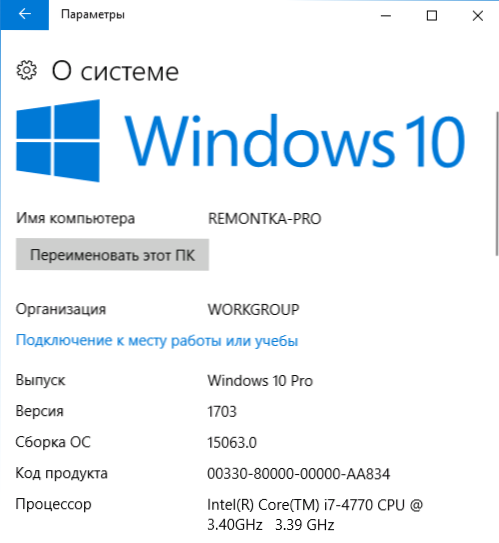
Windows 10 Creators -päivityksen virallisen tulostuksen jälkeen REMONTKA.Pro on arvostelu artikkeli uusista toiminnoista. Myös olemassa olevien Windows 10 -käsikirjojen asteittainen muokkaaminen ja päivitys, koska jotkut järjestelmän näkökohdat (hallintalaitteiden saatavuus, asetusten suorittaminen, asennusohjelman käyttöliittymä ja muut) ovat muuttuneet.
Jos lukijoiden keskuudessa on pysyviä ja niitä, jotka lukevat kappaleen aikaisemmin ja joita opastetaan artikkeleissani, minulla on pyyntö heille: kun olen huomannut jo missään jo julkaistussa ohjeessa epäjohdonmukaisuudesta, miten tämä tehdään julkaistussa päivityksessä, Ole hyvä ja kirjoita kommentteihin epäjohdonmukaisuuksista, jotta saat tarkemman päivityksen materiaalin.
- « Sovellusten käynnistämiskielto ei ole Windows 10 n myymälästä ja sovellusten lisääminen sallittuihin
- Kuinka asentaa sovelluksia ja AppsBundle Windows 10 een »

